1、 首先我们打开手机中的WPS,进入主界面之后我们点击上方的打开。
2、 之后在打开的表格界面中我们点击需要排序的单元格
3、 当我们选好之后我们点击下方的工具,4. 在弹出的窗口中我们点击【数据】栏。
5、 在数据栏下点击【升序排序】。
6、之后会弹出一个窗口,我们点击【当前选定区域】。
7、 之后在表格中我们即可查看效果。
以上就是手机端WPS中的表格数据更改排序的方法。
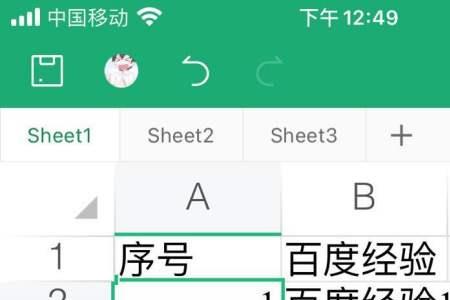
原创 | 2022-11-19 15:35:16 |浏览:1.6万
1、 首先我们打开手机中的WPS,进入主界面之后我们点击上方的打开。
2、 之后在打开的表格界面中我们点击需要排序的单元格
3、 当我们选好之后我们点击下方的工具,4. 在弹出的窗口中我们点击【数据】栏。
5、 在数据栏下点击【升序排序】。
6、之后会弹出一个窗口,我们点击【当前选定区域】。
7、 之后在表格中我们即可查看效果。
以上就是手机端WPS中的表格数据更改排序的方法。
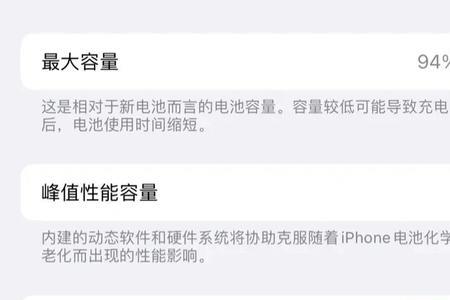
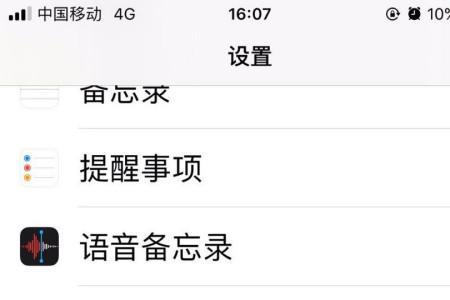
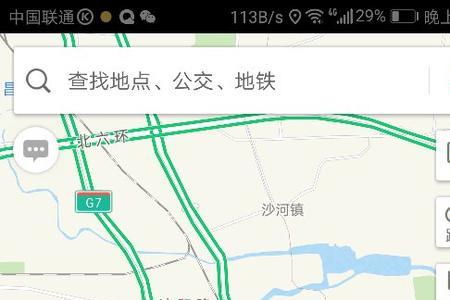


Copyright 2005-2020 www.kxting.com 版权所有 |  湘ICP备2023022655号
湘ICP备2023022655号
声明: 本站所有内容均只可用于学习参考,信息与图片素材来源于互联网,如内容侵权与违规,请与本站联系,将在三个工作日内处理,联系邮箱:47085,1089@qq.com